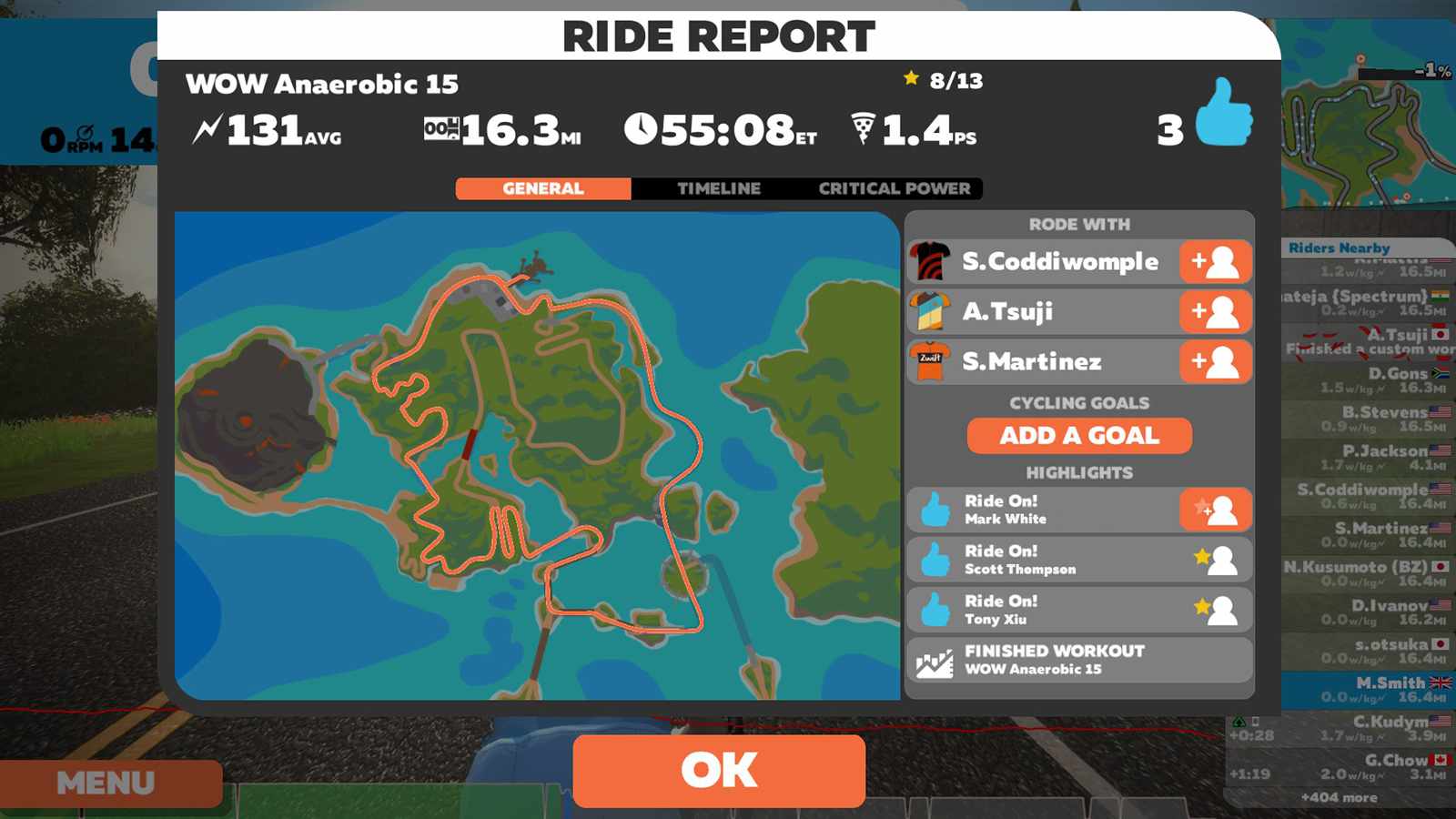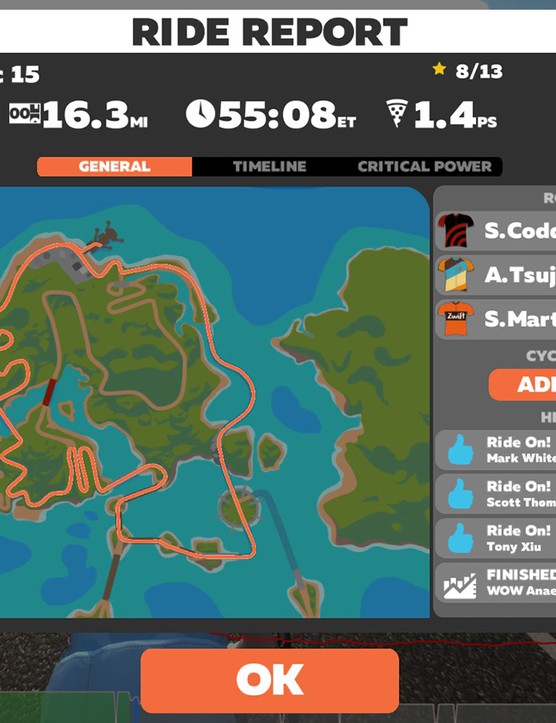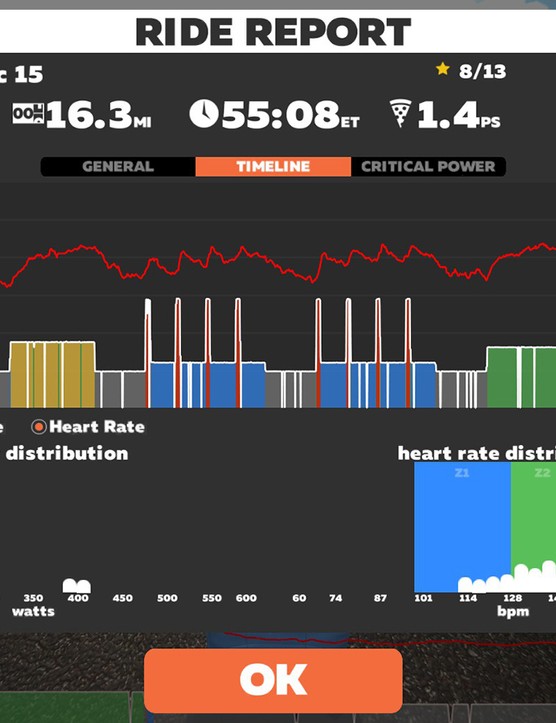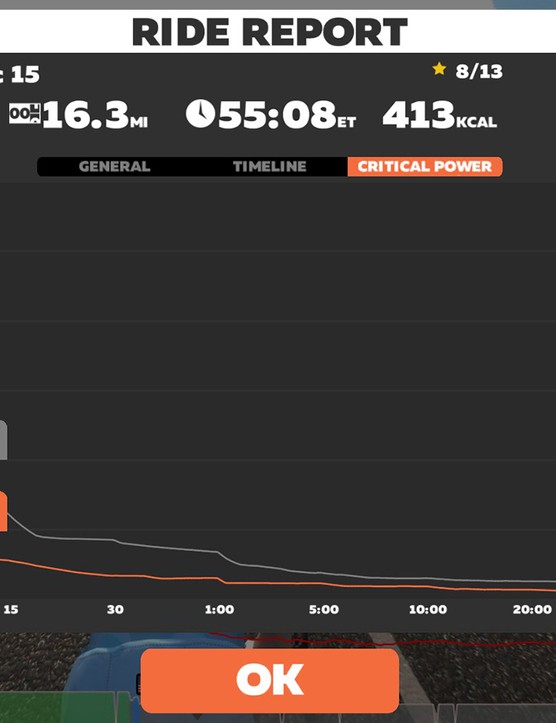Vous serez surpris de voir à quel point c’est facile
Ceci est un article sponsorisé en association avec Zwift.
Le moyen le plus simple d’accéder à vos données de parcours consiste à connecter votre compte à l’un des partenaires de Zwift : Strava, TrainingPeaks, Today’s Plan, Mapmyrun, Mapmyride, Withings, fitbit, Garmin ou TechnoGym. Alternativement, vous pouvez télécharger le fichier .fit depuis Zwift et le télécharger sur la plateforme ou l’application de votre choix.
- Zwift : votre guide complet
- Comment lire un rapport de trajet Zwift
Connecter Zwift aux applications de fitness
Connecter votre compte Zwift aux applications de fitness est facile, mais doit être fait avant de commencer à rouler. Zwift télécharge uniquement les trajets à la fin de votre session et ne télécharge pas les trajets précédents.
Connectez-vous à votre compte, sélectionnez Modifier le profil dans le coin supérieur droit de votre écran, puis cliquez sur le lien Connexions à gauche pour obtenir une liste des applications prises en charge.
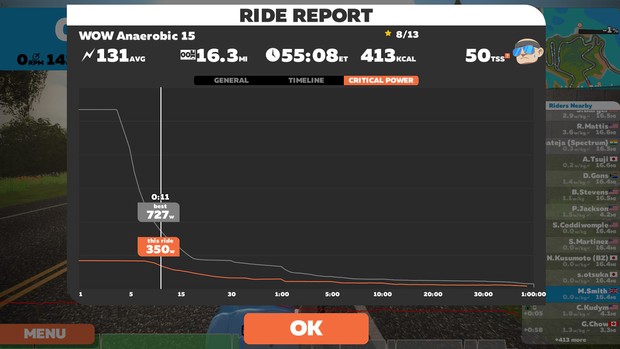
Choisissez une plateforme, puis suivez les invites pour vous connecter et connecter votre compte. Toutes les plates-formes connectées apparaîtront en couleur et toutes les autres seront grisées.
Il n’y a pas de limite au nombre de comptes avec lesquels vous pouvez être jumelé — Zwift téléchargera autant d’applications que vous le souhaitez. À la fin de votre trajet, appuyez sur Enregistrer et quitter, et toutes vos données de trajet seront automatiquement partagées avec vos plateformes connectées.
Vous pouvez également le faire depuis l’application Zwift Mobile Link. Connectez-vous, sélectionnez le Menu, puis allez dans Paramètres, suivi de Connexions, et enfin choisissez la plateforme avec laquelle vous souhaitez vous connecter et validez.
Téléchargement de votre fichier .fit
Pour télécharger manuellement un parcours Zwift que vous avez effectué avec succès sur d’autres sites tiers, vous pouvez télécharger le fichier .fit depuis votre tableau de bord.
Les étapes pour ce faire varient d’un site à l’autre, vous devrez donc consulter les instructions de chaque service.
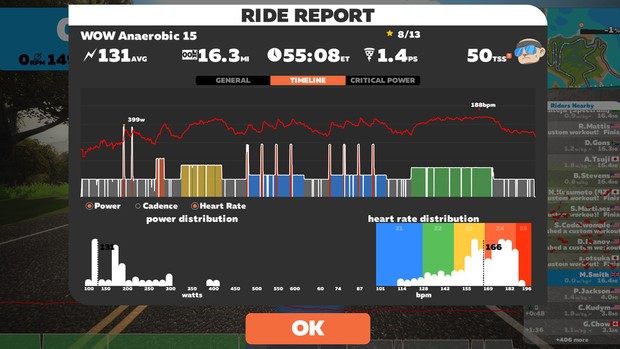
Récupération de votre fichier .fit pour PC/Mac
Si, pour une raison quelconque, vous rencontrez un problème, tel qu’un plantage du jeu ou une perte de connexion Internet, votre fichier .fit est automatiquement enregistré toutes les 10 minutes dans le dossier \documents\zwift\activities de votre ordinateur.
Récupération de votre fichier .fit pour iOS
Si vous roulez sur iOS, vous pouvez accéder à votre fichier .fit en démarrant l’application Zwift Mobile Link et en appuyant trois fois sur le logo.
Cela ouvrira un navigateur qui vous permettra de choisir votre fichier et de l’envoyer par e-mail à qui vous voulez, y compris vous-même.